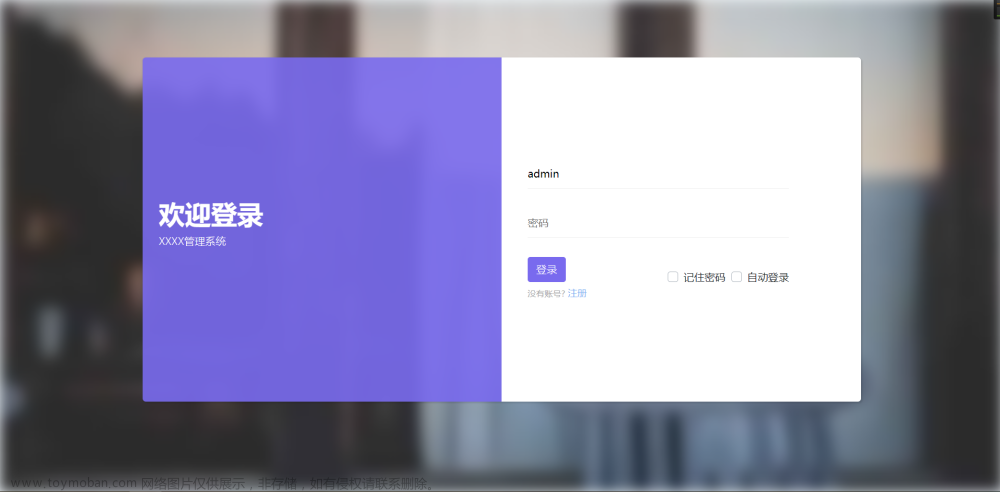一、按钮
1.1、普通按钮
Bootstrap包括多个预定义的按钮样式,每个样式都有自己的语义目的,另外还有一些额外的功能可以用于更多的控制。
样式效果:
源代码:
<body class="container">
<button type="button" class="btn btn-primary">Primary</button>
<button type="button" class="btn btn-secondary">Secondary</button>
<button type="button" class="btn btn-success">Success</button>
<button type="button" class="btn btn-danger">Danger</button>
<button type="button" class="btn btn-warning">Warning</button>
<button type="button" class="btn btn-info">Info</button>
<button type="button" class="btn btn-light">Light</button>
<button type="button" class="btn btn-dark">Dark</button>
<button type="button" class="btn btn-link">Link</button>
</body>
1.2、轮廓按钮
.btn 在引用中,实现轮廓按钮可以用默认修饰符类替换.btn-outline-*任何按钮上的所有背景颜色和图像。
样式效果:

源代码:
<body class="container">
<button type="button" class="btn btn-outline-primary">Primary</button>
<button type="button" class="btn btn-outline-secondary">Secondary</button>
<button type="button" class="btn btn-outline-success">Success</button>
<button type="button" class="btn btn-outline-danger">Danger</button>
<button type="button" class="btn btn-outline-warning">Warning</button>
<button type="button" class="btn btn-outline-info">Info</button>
<button type="button" class="btn btn-outline-light">Light</button>
<button type="button" class="btn btn-outline-dark">Dark</button>
</body>
1.3、按钮组
1.3.1、水平按钮组
使用按钮组合,可以把一系列按钮编组在一行里,将一系列的 .btn 包裹在.btn-group内。
样式效果:

源代码:
<body class="container">
<div class="btn-group" role="group" aria-label="Basic example">
<button type="button" class="btn btn-secondary">Left</button>
<button type="button" class="btn btn-secondary">Middle</button>
<button type="button" class="btn btn-secondary">Right</button>
</div>
</body>
1.3.2、垂直按钮组
添加.btn-group-vertical 将一组按钮垂直排列 。
样式效果:
源代码:
<body class="container">
<div class="btn-group-vertical" role="group" aria-label="Basic example">
<button type="button" class="btn btn-secondary">Top</button>
<button type="button" class="btn btn-secondary">Middle</button>
<button type="button" class="btn btn-secondary">Bottom</button>
</div>
</body>
二、卡片
2.1、普通卡片
.card卡片组件是BootStrap 4新增的一组重要样式,它是一一个灵活的、可扩展的内容器,包含了可选的卡片头和卡片脚、一个大范围的内容、上下文背景色以及强大的显示选项。
- .card-body:可以建立起卡片的内容主体,如果你需要在一个.card中装置带边框的内容时,可以使用它
- .card-title和 <h*>组合:添加卡片标题
- .card-link 与 结合:可以方便添加平行的链接
- .card-subtitle 和 <h*> 结合:可以添加副标题
- .card-img-top:定义一张图片在卡片的顶部 。
Ps:如果 .card-title 和 .card-subtitle 组合放在 .card-body 中, 则可对齐主、副标题。
card-body效果
card-body源代码
<div class="card">
<div class="card-body"> This is some text within a card body. </div>
</div>
card-title与card-link效果:
card-title与card-link源代码:
<body class="container">
<div class="card" style="width: 18rem;">
<div class="card-body">
<h5 class="card-title">Card title</h5>
<h6 class="card-subtitle mb-2 text-muted">Card subtitle</h6>
<p class="card-text">Some quick example text to build on the card title and make up the bulk of the card's content.</p>
<a href="#" class="card-link">Card link</a>
<a href="#" class="card-link">Another link</a>
</div>
</div>
</body>
card-img-top效果:
源代码:
<body class="container">
<div class="card" style="width: 18rem;">
<img class="card-img-top" src="..." alt="Card image cap">
<div class="card-body">
<h5 class="card-title">Card title</h5>
<p class="card-text">
Some quick example text to build on the card title and make up
the bulk of the card's content.
</p>
<a href="#" class="btn btn-primary">Go somewhere</a>
</div>
</div>
</body>
2.2、列表组卡片
样式效果:
源代码:
<body class="container">
<div class="card" style="width: 18rem;">
<ul class="list-group list-group-flush">
<li class="list-group-item">Cras justo odio</li>
<li class="list-group-item">Dapibus ac facilisis in</li>
<li class="list-group-item">Vestibulum at eros</li>
</ul>
</div>
</body>
2.3、带页眉页脚的卡片
- .card-header:页眉
- .card-footer:页脚
样式效果:
源代码:
<body class="container">
<div class="card">
<div class="card-header"> Featured </div>
<div class="card-body">
<h5 class="card-title">Special title treatment</h5>
<p class="card-text">With supporting text below as a natural lead-in to additional content.</p>
</div>
<div class="card-footer">
<a href="#" class="btn btn-primary">Go somewhere</a>
</div>
</div>
</body>
三、表单组件
文本控件(如 <input>、<select>、 <textarea>)统一采用 .form-control 样式进行处理优化,包括常规外观、focus选(点)中状态、尺寸大小等。
3.1、复选框和单选按钮
- .form-check:格式化复选框和单选框按钮
- form-check-inline:强制水平布局
垂直布局样式效果:
垂直布局源代码:
<body class="container">
<div class="form-check">
<input class="form-check-input" type="checkbox" value="" id="defaultCheck1">
<label class="form-check-label" for="defaultCheck1">
Option one is this and that—be sure to include why it's great
</label>
</div>
<div class="form-check">
<input class="form-check-input" type="checkbox" value="" id="defaultCheck2">
<label class="form-check-label" for="defaultCheck2">
Option one is this and that—be sure to include why it's great
</label>
</div>
</body>
水平布局样式:
水平布局源代码:
<body class="container">
<div class="form-check form-check-inline">
<input class="form-check-input" type="checkbox" id="inlineCheckbox1" value="option1">
<label class="form-check-label" for="inlineCheckbox1">拿铁</label>
</div>
<div class="form-check form-check-inline">
<input class="form-check-input" type="checkbox" id="inlineCheckbox2" value="option2">
<label class="form-check-label" for="inlineCheckbox2">摩卡</label>
</div>
</body>
3.2、表单组
.form-group 群组可以向为表单赋予一些结构样式,其唯一目的是提供标签的控制配对以及margin-bottom 属性,可以在<fieldset>、 <div>或任何其它元素中使用它。
样式效果:
源代码:
<body class="container">
<div class="form-group">
<label for="formGroupExampleInput">Example label</label>
<input type="text" class="form-control" id="formGroupExampleInput" placeholder="Example input">
</div>
<div class="form-group">
<label for="formGroupExampleInput2">Another label</label>
<input type="text" class="form-control" id="formGroupExampleInput2" placeholder="Another input">
</div>
</body>
3.3、内联式表单
使用 .form-inline样式在单个水平行上显示一系列标签,表单控件和按钮。
效果:
源代码:
<form class="form-inline">
<label class="sr-only" for="inlineFormInputName2">Name</label>
<input type="text" class="form-control mb-2 mr-sm-2" id="inlineFormInputName2" placeholder="Jane Doe">
<label class="sr-only" for="inlineFormInputGroupUsername2">Username</label>
……
</form>
3.4、表单下方帮助提示文本
可以使用…form-text t创建表单中的块级帮助文本。
样式效果:
源代码:
<body class="container">
<label for="inputPassword5">Password</label>
<input type="password" id="inputPassword5" class="form-control" aria-escribedby="passwordHelpBlock">
<small id="passwordHelpBlock" class="form-text text-muted">
Your password must be 8-20 characters long, contain letters and numbers, and must not contain spaces, special characters, or emoji.
</small>
</body>
内联式效果:
源代码:
<body class="container">
<form class="form-inline">
<div class="form-group">
<label for="inputPassword6">Password</label>
<input type="password" id="inputPassword6" class="form-control mx-sm-3" aria-
describedby="passwordHelpInline">
<small id="passwordHelpInline" class="text-muted"> Must be 8-20 characters long.
</small>
</div>
</form>
</body>
四、列表与导航
4.1、状态指示列表组
添加 .active 到 .list-group-item 下的其中一行或多行,以指示当前有效的选择状态。
样式效果:
源代码:
<body class="container">
<ul class="list-group">
<li class="list-group-item active">Cras justo odio</li>
<li class="list-group-item">Dapibus ac facilisis in</li>
<li class="list-group-item">Morbi leo risus</li>
<li class="list-group-item">Porta ac consectetur ac</li>
<li class="list-group-item">Vestibulum at eros</li>
</ul>
</body>
4.2、无边框的列表
加入.list-group-flush选择器,可以实现移除部分边框以及圆角,从而产生边缘贴齐的列表组
样式效果:
源代码:
<body class="container">
<ul class="list-group list-group-flush">
<li class="list-group-item ">Cras justo odio</li>
<li class="list-group-item">Dapibus ac facilisis in</li>
<li class="list-group-item">Morbi leo risus</li>
<li class="list-group-item">Porta ac consectetur ac</li>
<li class="list-group-item">Vestibulum at eros</li>
</ul>
</body>
4.3、通用导航
Bootstrap中提供的导航可共享通用标记和样式,从基础.nav样式类到活动与禁用状态
- .justify-content-center:可以让导航水平居中显示
- .justify-content-end:右对齐
- .flex-column:导航垂直排列
水平排列样式效果:
水平排列源代码:
<body class="container">
<ul class="nav justify-content-center">
<li class="nav-item">
<a class="nav-link active" href="#">Active</a>
</li>
<li class="nav-item">
<a class="nav-link" href="#">Link</a>
</li>
<li class="nav-item">
<a class="nav-link" href="#">Link</a>
</li>
<li class="nav-item">
<a class="nav-link disabled" href="#">Disabled</a>
</li>
</ul>
</body>
垂直排列样式效果:
垂直排列源代码:
<body class="container">
<ul class="nav flex-column">
<li class="nav-item">
<a class="nav-link active" href="#">Active</a>
</li>
<li class="nav-item">
<a class="nav-link" href="#">Link</a>
</li>
<li class="nav-item">
<a class="nav-link" href="#">Link</a>
</li>
<li class="nav-item">
<a class="nav-link disabled" href="#">Disabled</a>
</li>
</ul>
</body>
4.4、选项卡样式导航
- nav-tabs:选项卡样式导航
样式效果:
源代码:
<body class="container">
<ul class="nav nav-tabs">
<li class="nav-item">
<a class="nav-link active" href="#">Active</a>
</li>
<li class="nav-item">
<a class="nav-link" href="#">Link</a>
</li>
<li class="nav-item">
<a class="nav-link" href="#">Link</a>
</li>
<li class="nav-item">
<a class="nav-link disabled" href="#">Disabled</a>
</li>
</ul>
</body>
4.5、胶囊样式导航
- nav-pills:胶囊样式导航
样式效果:
源代码:
<body class="container">
<ul class="nav nav-pills">
<li class="nav-item">
<a class="nav-link active" href="#">Active</a>
</li>
<li class="nav-item">
<a class="nav-link" href="#">Link</a>
</li>
<li class="nav-item">
<a class="nav-link" href="#">Link</a>
</li>
<li class="nav-item">
<a class="nav-link disabled" href="#">Disabled</a>
</li>
</ul>
</body>
4.6、等比导航
使用.nav-fill会将 .nav-item按照比例分配空间
样式效果:
源代码:
<body class="container">
<ul class="nav nav-pills nav-fill">
<li class="nav-item">
<a class="nav-link active" href="#">Active</a>
</li>
<li class="nav-item">
<a class="nav-link" href="#">Link</a>
</li>
<li class="nav-item">
<a class="nav-link" href="#">Link</a>
</li>
<li class="nav-item">
<a class="nav-link disabled" href="#">Disabled</a>
</li>
</ul>
</body>
4.7、带标题的导航
.navbar-brand:为您的公司,产品或项目名称。
.justify-content-end :设置导航在右侧
样式效果:
源代码:
<body class="container">
<nav class="navbar navbar-expand-lg navbar-dark bg-dark">
<div class=“container”>
<a class="navbar-brand" href="#">BEN的博客</a>
<div>
<ul class="navbar-nav" >
<li class="nav-item" ><a class="nav-link" href="#"> 主页 </a></li>
<li class="nav-item" ><a class="nav-link" href="#"> 技术 </a></li>
<li class="nav-item" ><a class="nav-link" href="#"> 料理 </a></li>
<li class="nav-item" ><a class="nav-link" href="#"> 摄影 </a></li>
<li class="nav-item" ><a class="nav-link" href="#"> 随笔 </a></li>
</ul>
</div>
</div>
</nav>
</body>
样式效果:
源代码:
<body class="container">
<nav class="navbar navbar-expand-lg navbar-dark bg-dark">
<div class="container">
<a class="navbar-brand" href="#">BEN的博客</a>
<div class="justify-content-end">
<ul class="navbar-nav" >
<li class="nav-item" ><a class="nav-link" href="#"> 主页 </a></li>
<li class="nav-item" ><a class="nav-link" href="#"> 技术 </a></li>
<li class="nav-item" ><a class="nav-link" href="#"> 料理 </a></li>
<li class="nav-item" ><a class="nav-link" href="#"> 摄影 </a></li>
<li class="nav-item" ><a class="nav-link" href="#"> 随笔 </a></li>
</ul>
</div>
</div>
</nav>
</body>
4.8、定位导航栏
- . fixed-top:固定在顶部
- . fixed-bottom:固定在底部
固定在顶部的样式效果:
固定在顶部的源代码:
<body>
<nav class="navbar fixed-top navbar-expand-lg navbar-dark bg-dark">
<div class="container">
<a class="navbar-brand" href="#">BEN的博客</a>
<button class="navbar-toggler" type="button" data-toggle="collapse" data-target="#navList">
<span class="navbar-toggler-icon"></span>
</button>
<div class="justify-content-end collapse navbar-collapse" id="navList" >
<div class="justify-content-end collapse navbar-collapse">
<ul class="navbar-nav" >
<li class="nav-item" ><a class="nav-link" href="#"> 主页 </a></li>
<li class="nav-item" ><a class="nav-link" href="#"> 技术 </a></li>
<li class="nav-item" ><a class="nav-link" href="#"> 料理 </a></li>
<li class="nav-item" ><a class="nav-link" href="#"> 摄影 </a></li>
<li class="nav-item" ><a class="nav-link" href="#"> 随笔 </a></li>
</ul>
</div>
</div>
</div>
</nav>
</body>
固定在底部的样式: 文章来源:https://www.toymoban.com/news/detail-769505.html
文章来源:https://www.toymoban.com/news/detail-769505.html
固定在底部的源代码:文章来源地址https://www.toymoban.com/news/detail-769505.html
<body>
<nav class="navbar fixed-bottom navbar-expand-lg navbar-dark bg-dark">
<div class="container">
<a class="navbar-brand" href="#">BEN的博客</a>
<button class="navbar-toggler" type="button" data-toggle="collapse" data-target="#navList">
<span class="navbar-toggler-icon"></span>
</button>
<div class="justify-content-end collapse navbar-collapse" id="navList" >
<div class="justify-content-end collapse navbar-collapse">
<ul class="navbar-nav" >
<li class="nav-item" ><a class="nav-link" href="#"> 主页 </a></li>
<li class="nav-item" ><a class="nav-link" href="#"> 技术 </a></li>
<li class="nav-item" ><a class="nav-link" href="#"> 料理 </a></li>
<li class="nav-item" ><a class="nav-link" href="#"> 摄影 </a></li>
<li class="nav-item" ><a class="nav-link" href="#"> 随笔 </a></li>
</ul>
</div>
</div>
</div>
</nav>
</body>
到了这里,关于BootStrap4:组件的文章就介绍完了。如果您还想了解更多内容,请在右上角搜索TOY模板网以前的文章或继续浏览下面的相关文章,希望大家以后多多支持TOY模板网!